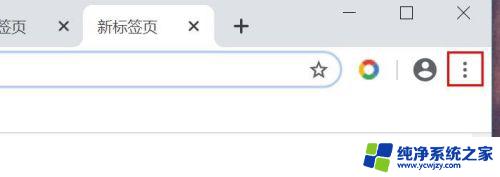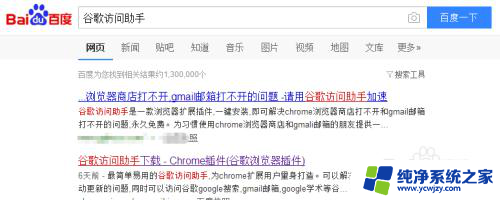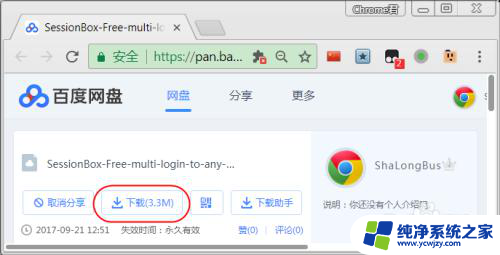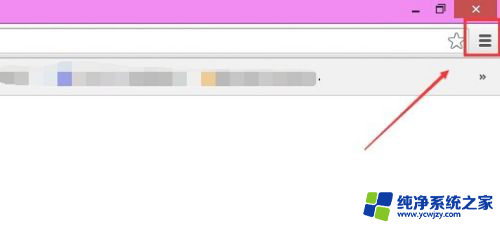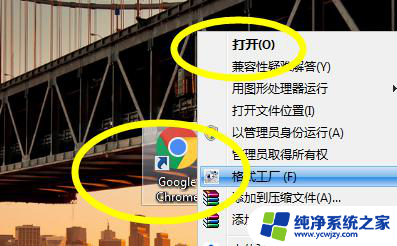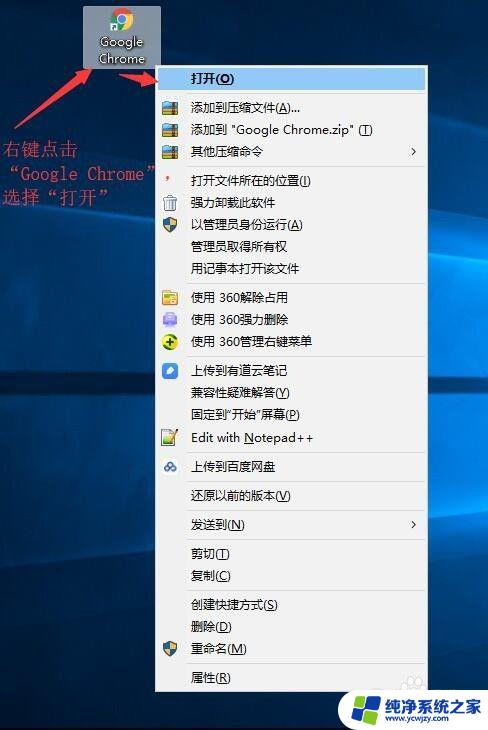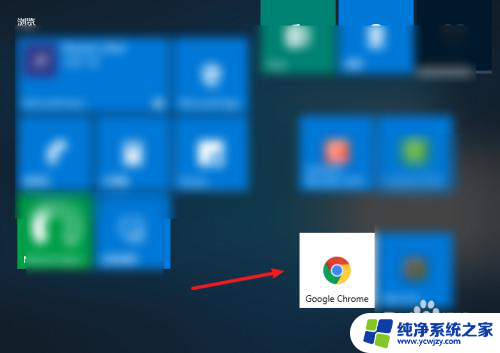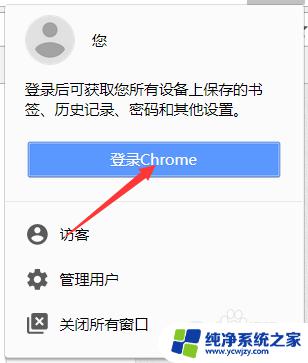谷歌浏览器多开账号 Chrome浏览器如何多开小号
在如今信息爆炸的时代,人们对于隐私和安全的需求越来越高,谷歌浏览器如何多开小号成为了很多人关注的焦点之一。通过多开账号的方式,我们可以在浏览器中同时登录多个账号,保护个人信息的安全性。在这个过程中,谷歌浏览器的多开功能成为了很多人的首选,让用户能够更加轻松地管理不同的账号和信息。
操作方法:
1.在桌面上找到chrome浏览器的快捷方式,右键→复制。
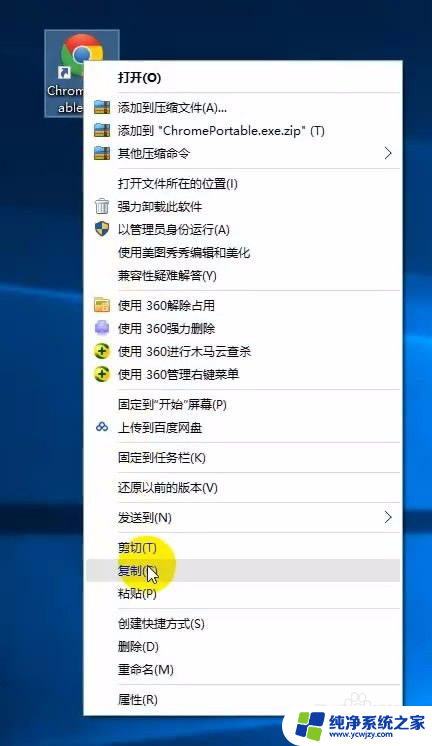
2.在桌面空白的地方点击右键→粘贴。
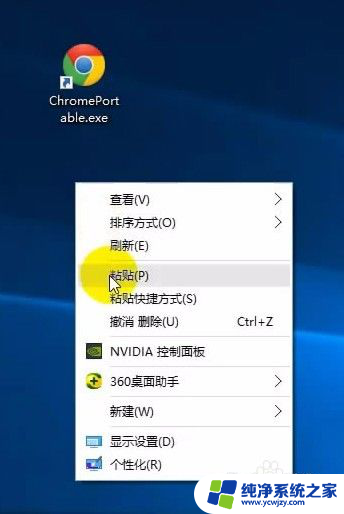
3.将新的快捷方式的名字改成多开1。
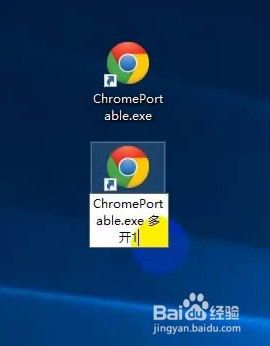
4.选中多开1的快捷方式,单击右键→属性。
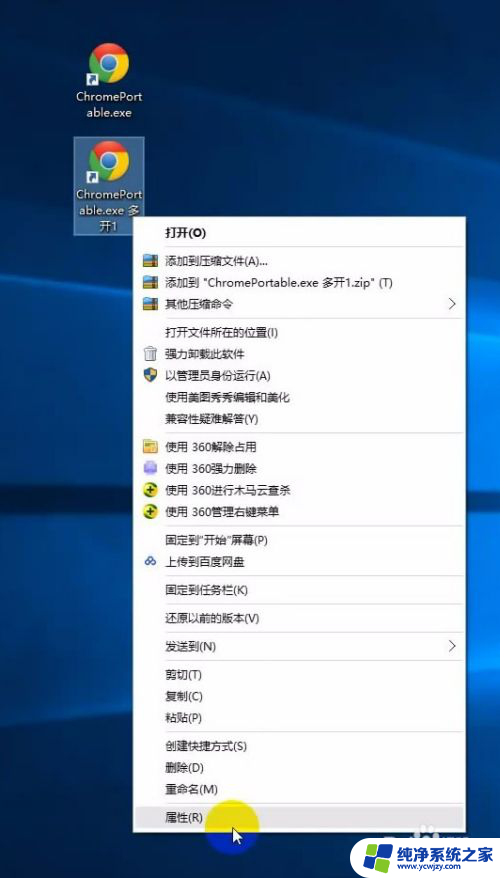
5.在目标(T)的数值后面输入 --user-data-dir=
注意: --user-data-dir前面是有一个空格的!(如图中红线所示)
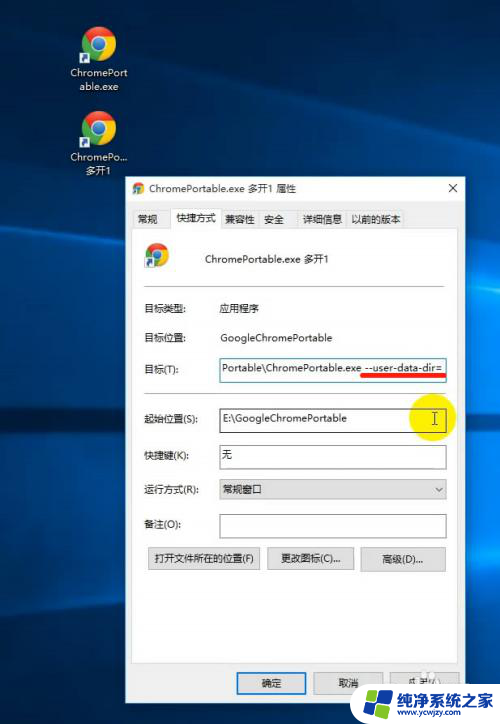
6.选中起始位置(S)里的数值,右键→复制。
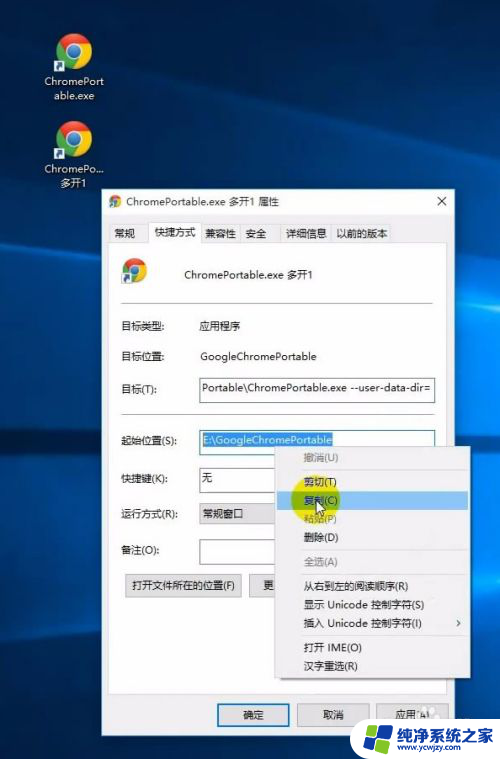
7.在目标(T)的数值最后面,单击右键→粘贴。
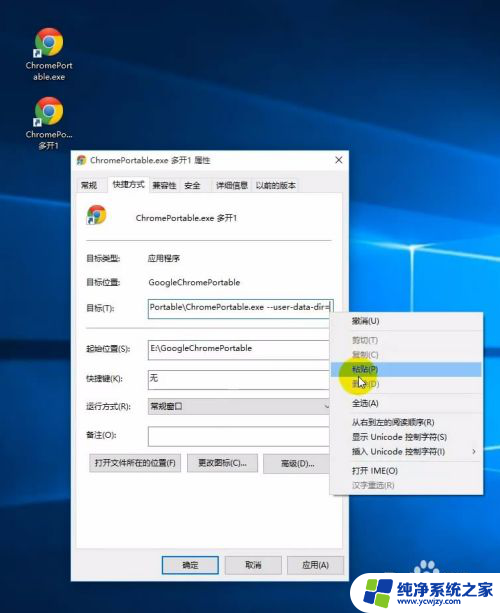
8.在目标(T)的数值最后面,增加输入\1。(如图中红线所示),再点击确定。
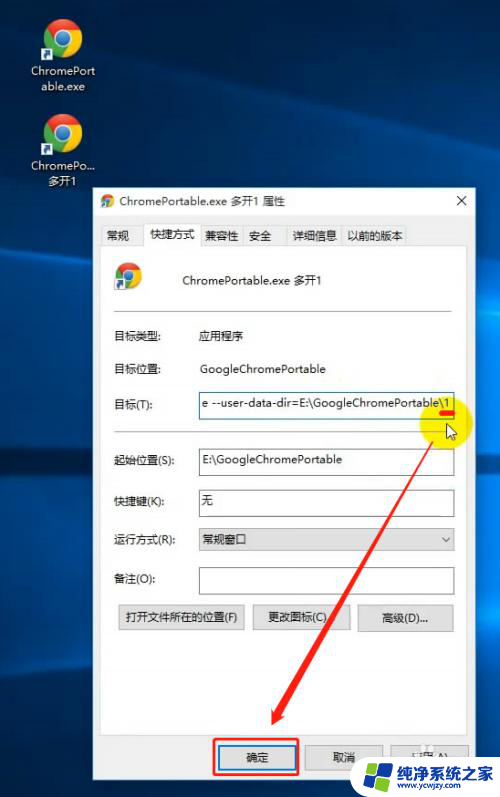
9.这时再去选中已经设置好的多开1快捷方式,右键→复制。
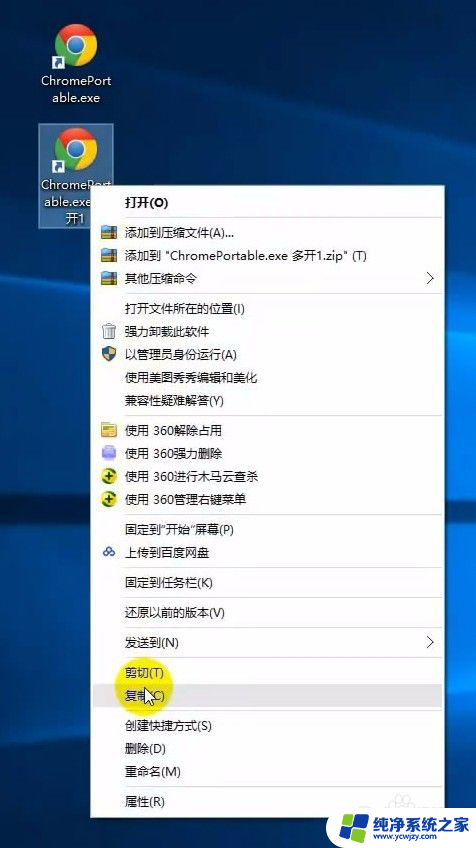
10.在桌面空白的地方点击右键→粘贴。
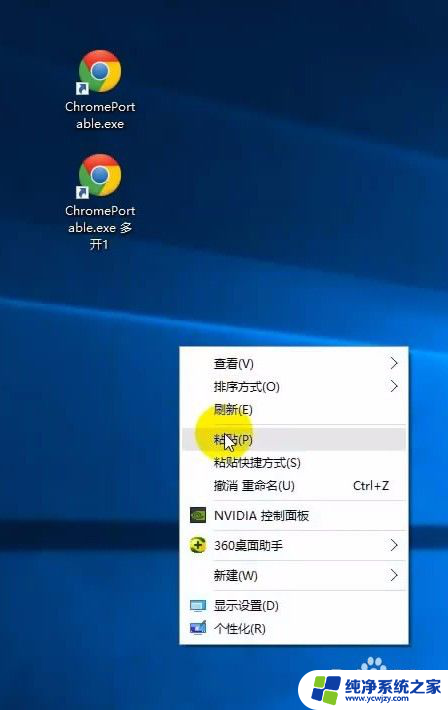
11.选中这个新的多开1副本快捷方式,右键→属性。
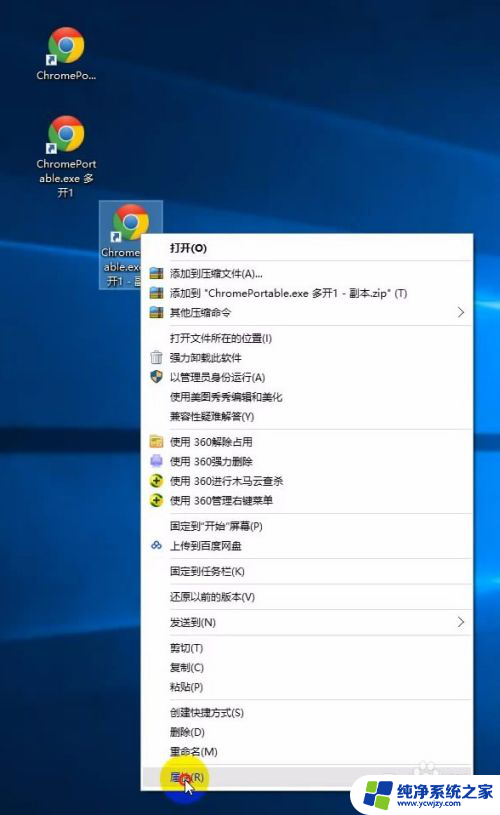
12.将目标(T)的数值最后面的\1改成\2,(如图中红线所示),再点击确定。
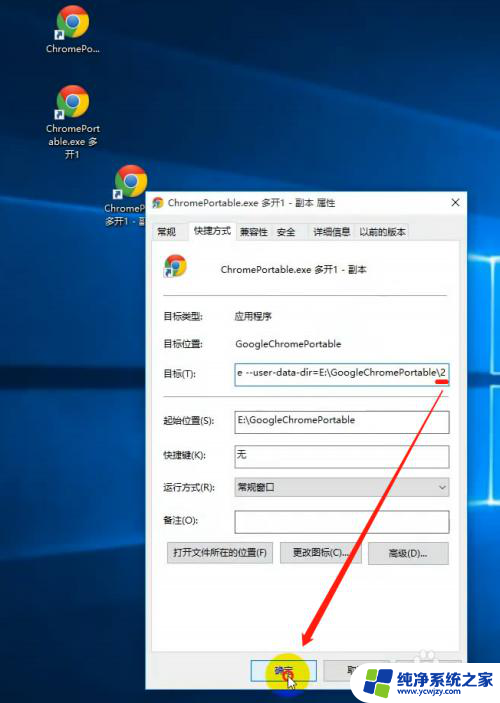
13.这样,就可以设置出多个多开的快捷方式。每个快捷方式打开后,就像一个新的浏览器一样可以单独登录一个账号,实现小号多开了。(本教程配有视频,可至顶部观看视频。)
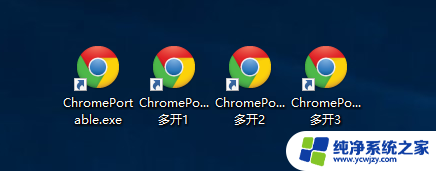
以上是谷歌浏览器多开账号的所有内容,如果您遇到相同问题,可以参考本文中的步骤进行修复,希望对大家有所帮助。